
Podman (POD Manager) es una herramienta para administrar contenedores y pods OCI. Es un proyecto de código abierto que se puede usar en la mayoría de las distribuciones de Linux que usan contenedor sin daemon motor.
Podman y docker usan dos arquitecturas diferentes. Docker depende de daemon para toda su funcionalidad donde Podman interactúa directamente usando runC. Podman tiene más funcionalidades en el entorno de Kubernetes. Los comandos son muy similares a los comandos de Docker y pueden funcionar en modo raíz y sin raíz. Muy diferente de otros contenedores en tiempo de ejecución, podman tiene la capacidad de implementar pods.
En este artículo vamos a explicar cómo instalar Podman en Ubuntu 20.04 y aprenda su uso básico para administrar imágenes y contenedores.
Requisitos
- Servidor Ubuntu 20.04 recién instalado
- Conexión a Internet adecuada para instalar paquetes
- Usuario no root privilegiado de Sudo
Instalar Podman en Ubuntu 20.04
La instalación de Podman en Ubuntu 20.04 es un proceso simple y directo. Para instalar Podman en Ubuntu, siga los pasos:
Actualice el índice del repositorio de Ubuntu a la última versión usando el siguiente comando:
$ sudo apt update -y
Acceda a su servidor ubuntu y ejecute el siguiente comando a la versión de lanzamiento de origen.
$ source /etc/os-release
Ejecute el siguiente comando para crear el archivo fuente apt
$ sudo sh -c "echo 'deb http://download.opensuse.org/repositories/devel:/kubic:/libcontainers:/stable/xUbuntu_${VERSION_ID}/ /' > /etc/apt/sources.list.d/devel:kubic:libcontainers:stable.list" Agregue la clave apt usando el siguiente comando:
s wget -nv https://download.opensuse.org/repositories/devel:kubic:libcontainers:stable/xUbuntu_${VERSION_ID}/Release.key -O- | sudo apt-key add - Ahora actualice el repositorio de Ubuntu usando el siguiente comando para habilitar el repositorio de Podman.
$ sudo apt update -qq
Finalmente use el siguiente comando para instalar Podman
$ sudo apt-get -qq --yes install podman
Podman Package está disponible en los repositorios oficiales para ubuntu 20.10 y posteriores. Para instalar Podman en Ubuntu 20.10 y posteriores, ejecute el siguiente comando:
Actualice los repositorios de Ubuntu al último índice usando el siguiente comando:
$ sudo apt update
Para instalar Podman paquete ejecuta el siguiente comando:
$ sudo apt-get -y install podman
Se recomienda usar Buildah, Podman y Skopeo SOLAMENTE desde el repositorio kubic O los repositorios oficiales de Ubuntu. Mezclar y combinar puede crear situaciones impredecibles que incluyen fallas en la instalación.
Verificar la instalación de Podman
Después de completar la instalación, ejecute el siguiente comando para verificar la versión de Podman.
$ sudo podman --version
Obtendrá el siguiente resultado en su terminal.

El resultado muestra que la versión de podman instalada es 3.0.0.
Para verificar la información de configuración y versión de Podman, ejecute el siguiente comando:
$ sudo podman info
Obtendrá un resultado similar a:
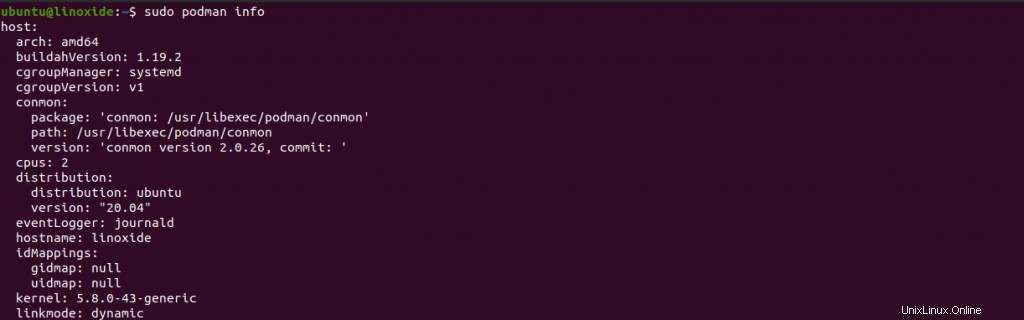
Trabajar con registros OCI
Podman admite varios registros de contenedores desde donde puede extraer imágenes de contenedores. Cuando especifica el nombre del contenedor que no contiene un registro, Podman busca una lista de registros del archivo de configuración del registro (/etc/containers/registries.conf ) para extraer la imagen del contenedor.
Puede agregar diferentes registros de imágenes de contenedores disponibles, como docker.io y registry.redhat.com (también puede agregar otros registros) en el archivo de configuración.
Edite /etc/containers/registries.conf archivo con cualquier editor de texto como:
$ sudo nano /etc/containers/registries.conf
Pegue los siguientes contenidos:
# This is a system-wide configuration file used to # keep track of registries for various container backends. # It adheres to TOML format and does not support recursive # lists of registries. # The default location for this configuration file is # /etc/containers/registries.conf. # The only valid categories are: 'registries.search', 'registries.insecure', # and 'registries.block'. [registries.search] registries = ['docker.io', 'quay.io', 'registry.access.redhat.com'] # If you need to access insecure registries, add the registry's fully-qualified name. # An insecure registry is one that does not have a valid SSL certificate or only does HTTP. [registries.insecure] registries = [ ] # If you need to block pull access from a registry, uncomment the section below # and add the registries fully-qualified name. # Docker only [registries.block] registries = [ ]
Guarde y salga del archivo.
Trabajar con imágenes de Podman
Puede buscar las imágenes de Podman en los registros que ha especificado como:
$ podman search ubuntu-20.04
Obtendrá la salida en su terminal como:

Para extraer imágenes de Podman, puede ejecutar el comando sudo podman pull
$ sudo podman pull nginx
El comando genera una salida como:
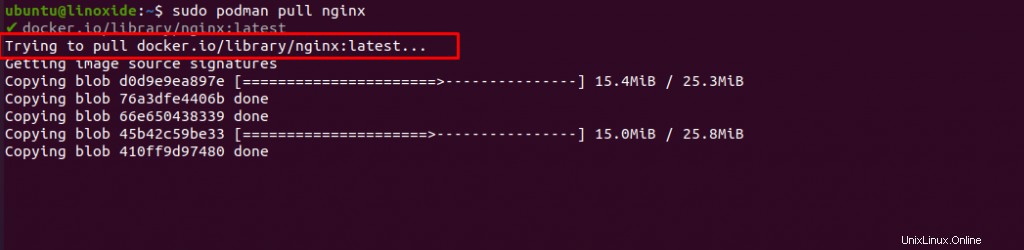
El resultado muestra que la última versión de nginx se extrae del registro de Docker.
Para enumerar las imágenes de Podman descargadas, ejecute el siguiente comando:
$ sudo podman images
La salida se parece a:

Para enumerar el contenedor de Podman que se ejecuta en el sistema, ejecute el comando:
$ sudo podman ps -a
Puede ver la salida en su terminal como:

Conclusión
En este artículo, ha aprendido sobre la instalación de Podman en Ubuntu 20.04. Además, aprendió a usar diferentes registros de imágenes de contenedores en la configuración de Podman y a extraer imágenes del registro. Tiene una idea básica sobre los diferentes comandos de Podman para extraer imágenes, enumerar las imágenes descargadas y los contenedores.